php小编草莓为您详细介绍WPS2019如何将字体嵌入文件的教程。在WPS2019中,嵌入字体可以确保在其他设备上打开文档时能够保持原有的字体风格,避免出现格式错乱的情况。接下来,我们将一步步为您解释如何在WPS2019中轻松实现字体的嵌入,让您的文档更加完美!
1、打开WPS2019,在编辑界面中,点击左上角的“文件”选项;
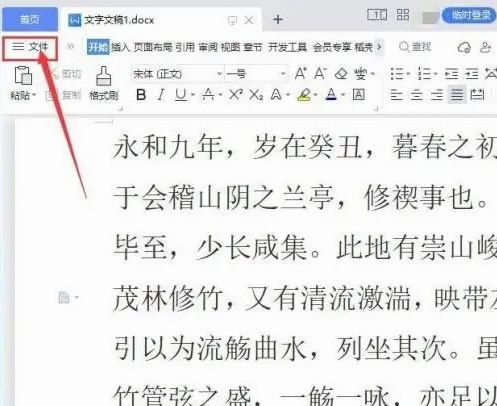
2、在下拉菜单中选择“选项”进入设置界面;
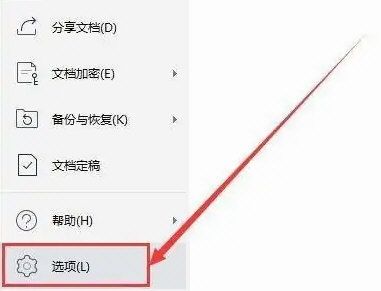
3、进入“常规与保存”设置界面后,在“保存”选项下,勾选“将字体嵌入文件”。
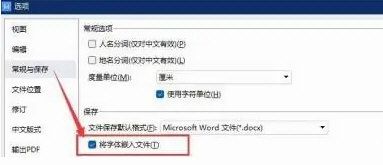
以上是WPS2019怎么将字体嵌入文件 WPS2019将字体嵌入文件的详细教程的详细内容。更多信息请关注PHP中文网其他相关文章!




